سؤال
المشكلة: كيفية إصلاح خطأ الشاشة الزرقاء bddci.sys في Windows؟
أحصل على خطأ الشاشة الزرقاء للاستثناء مع إشارة ملف bddci.sys. يتكرر. تمكنت من استخدام الكمبيوتر المحمول بشكل طبيعي ، لكنني في خوف دائم من حدوث الخطأ مرة أخرى والتسبب في تلف دائم. لا أعرف ما الذي يسبب هذا وماذا أفعل. أنا أدرك فقط أن هذا هو ملف النظام ويمكن أن يكون مشكلة رئيسية مثل أي خطأ آخر في شاشة الموت الزرقاء. أنا يائس لكنني لست خبيرًا في التكنولوجيا. ساعدني من فضلك.
إجابة محلولة
غالبًا ما يواجه الأشخاص رسائل خطأ ومشكلات أخرى مع الأجهزة التي تعمل بنظام التشغيل Windows. ومع ذلك ، فإن أخطاء الشاشة الزرقاء للاستثناء شائعة ويمكن أن تشير إلى مشكلات كبيرة في الجهاز أو تؤدي إلى إغلاق كامل.
[1] يخلق خطأ الشاشة الزرقاء للاستثناء الخاص بـ bddci.sys في Windows مخاوف بسبب الملف الذي يحتوي على ملحق sys.يتم استخدام أجزاء بيانات النظام هذه بواسطة نظام التشغيل وتحتوي على إعدادات ومتغيرات ووظائف معينة. الملف مطلوب حتى يعمل النظام ، وهذه البيانات تخزن برامج تشغيل الجهاز. تقرير المستخدمين[2] مواجهة المشكلة مع خطأ الشاشة الزرقاء وملفات النظام المختلفة. يمكن أن يصاحب فشل الأجهزة والبرامج الثابتة القديمة وبرامج التشغيل التالفة ومشكلات البرامج الأخرى خطأ الموت الزرقاء.
هناك الكثير من ملفات النظام المختلفة التي تؤدي إلى ظهور هذه المشكلات ورموز الخطأ. يمكنك تجربة هذه الأكواد الخاصة جنبًا إلى جنب مع إشارة الملف: KMODE_EXCEPTION_NOT HANDLED؛ استثناء SYSTEM_SERVICE ؛ APC_INDEX_MISMATCH ، PAGE_FAULT_IN_NON_PAGED_AREA. يمكن أن تكون المشكلة متعلقة بالتثبيت الأخير للبرنامج أو تحديثات البرنامج ونظام التشغيل.
غالبًا ما تؤدي تحديثات Windows إلى أداء غير لائق للنظام بسبب الملفات المفقودة أو التالفة التي لا يمكن نقلها أثناء الترقية.[3] هذه مشكلة شائعة لأحدث مستخدمي Windows 10. هناك العديد من الطرق التي يمكن أن تساعد في حل هذه المشكلة ، ولكن كل هذا يتوقف على سبب الخطأ.
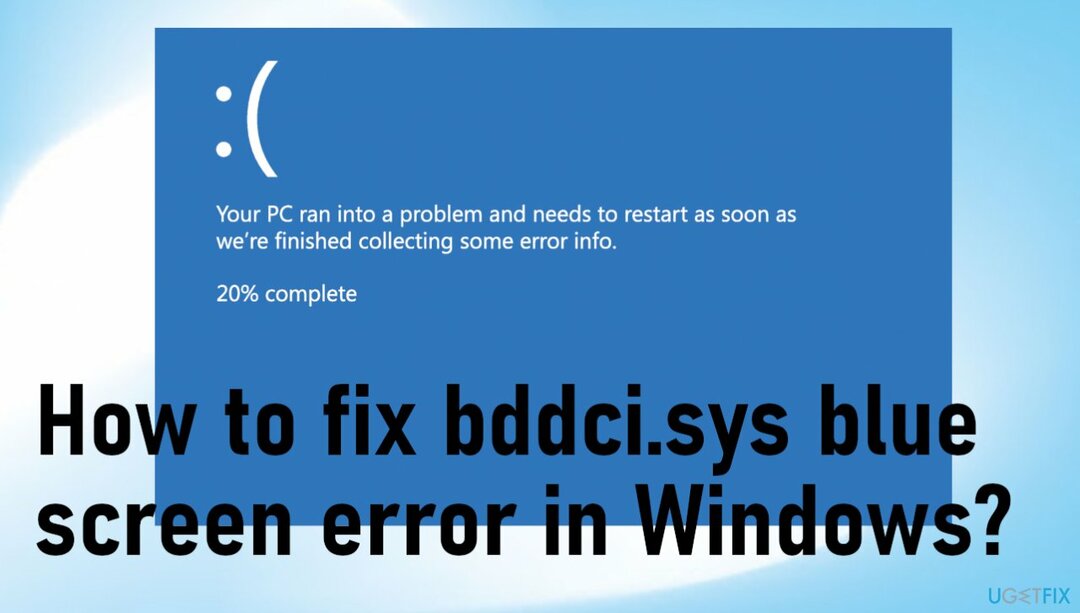
لقد قمنا بالفعل بتغطية بعض المشكلات المتعلقة بأخطاء Blue Screen of Death ذات الرموز المماثلة والمتعلقة بملفات النظام المختلفة. فمثلا:
- PAGE_FAULT_IN_NONPAGED_AREA;
- APC_INDEX_MISMATCH;
- KMODE_EXCEPTION_NOT_HANDLED;
- SYSTEM_SERVICE_EXCEPTION.
إذا كان النظام قد تعطل بالفعل عدة مرات ، فيجب أن تتفاعل بأسرع ما يمكن حتى يصبح الانهيار أمرًا بالغ الأهمية. يمكن أن يكون الملف جزءًا من أداة مكافحة الفيروسات Bitdefender ، ولكن يمكن أن توجد المشكلات في أجزاء أخرى من النظام. يمكنك الجري Reimageغسالة ملابس ماك X9 وإصلاح ملفات النظام بشكل صحيح بسرعة. قد يتطلب الحل الدائم لخطأ الشاشة الزرقاء bddci.sys في Windows مزيدًا من التداخل ، لذا ركز على الدليل أدناه.
طريقة 1. قم بإلغاء تثبيت BitDefender
لإصلاح النظام التالف ، يجب عليك شراء الإصدار المرخص من Reimage Reimage.
- صحافة شبابيك + أنا على لوحة المفاتيح لفتح إعدادات Windows.
- في النافذة الجديدة ، حدد تطبيقات ثم توجه إلى التطبيق والميزات.
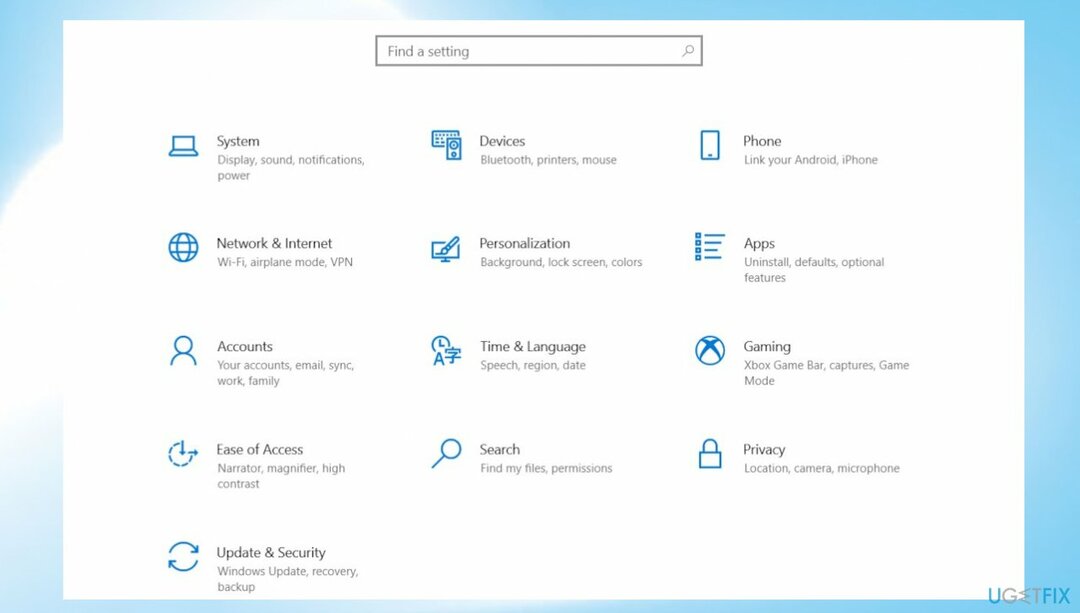
- حدد BitDefender في الجزء الأيمن وانقر فوقه.
- نجاح الغاء التثبيت واتبع التعليمات.
- أعد تشغيل الكمبيوتر وتحقق من ظهور خطأ الشاشة الزرقاء bddci.sys.
الطريقة الثانية. أعد تسمية الملف
لإصلاح النظام التالف ، يجب عليك شراء الإصدار المرخص من Reimage Reimage.
- قم بتشغيل File Explorer عبر النقر بزر الماوس الأيمن على زر البدء.
- انقر فوق هذا الكمبيوتر.
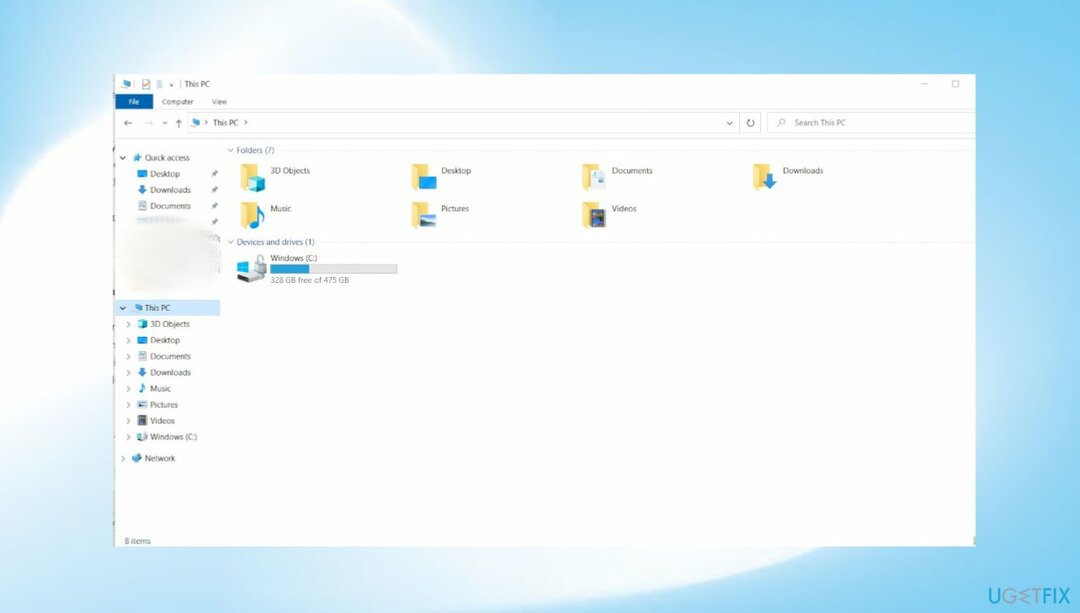
- الوصول إلى (C :) محرك وتوجه إلى مجلد Windows.
- انقر فوق شبابيك > النظام 32 ثم حدد السائقين.
- الآن انقر بزر الماوس الأيمن فوق bddci.sys واختر إعادة تسمية من قائمة السياق.
- أعد تسمية هذا الملف باسم bddci.old.
- بمجرد الانتهاء - إعادة التشغيل.
الطريقة الثالثة. عكس تحديث Windows
لإصلاح النظام التالف ، يجب عليك شراء الإصدار المرخص من Reimage Reimage.
- افتح يركض مربع بالضغط شبابيك + مفاتيح R.
- في مربع الحوار ، اكتب appwiz.cpl وضرب يدخل لتشغيل نافذة البرامج والميزات.
- انقر فوق انظر الي التحديثات التي تم تثبيتها ثم قم بالتمرير لأسفل إلى قسم Microsoft Windows.
- انقر على اليمين في التحديث وحدد الغاء التثبيت.
- انقر نعم في موجه التأكيد.
- انتظر حتى النهاية.
- يمكنك أيضًا الانتقال إلى "التحديثات" والترقية مرة أخرى إذا كان هناك إصدار أحدث.
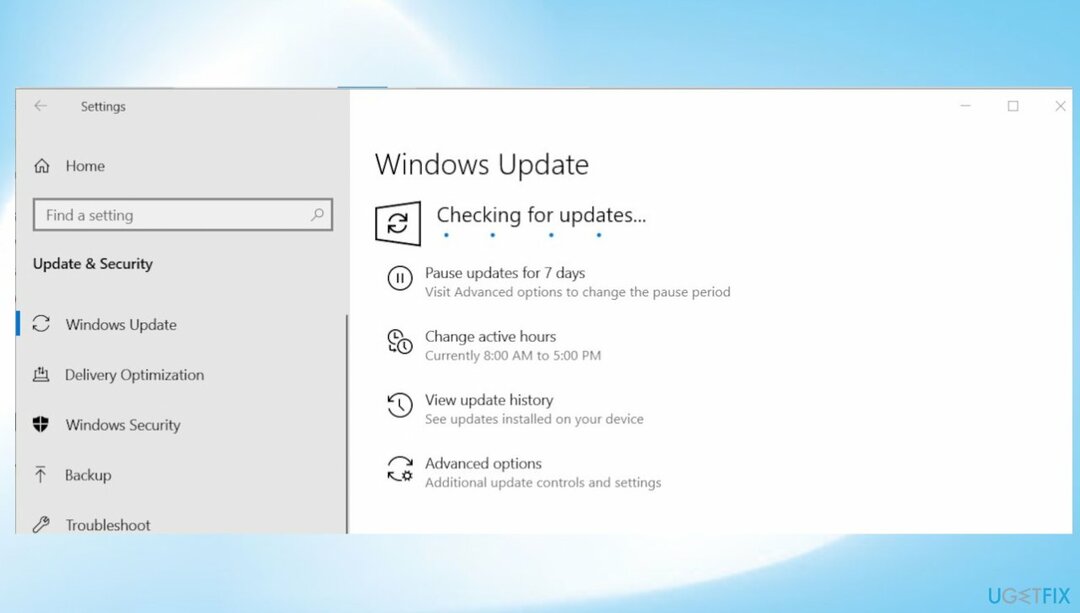
الطريقة الرابعة. قم بتشغيل عمليات فحص النظام
لإصلاح النظام التالف ، يجب عليك شراء الإصدار المرخص من Reimage Reimage.
- نوع كمد في منطقة البحث بشريط المهام الخاص بك وانقر فوق تشغيل كمسؤول.
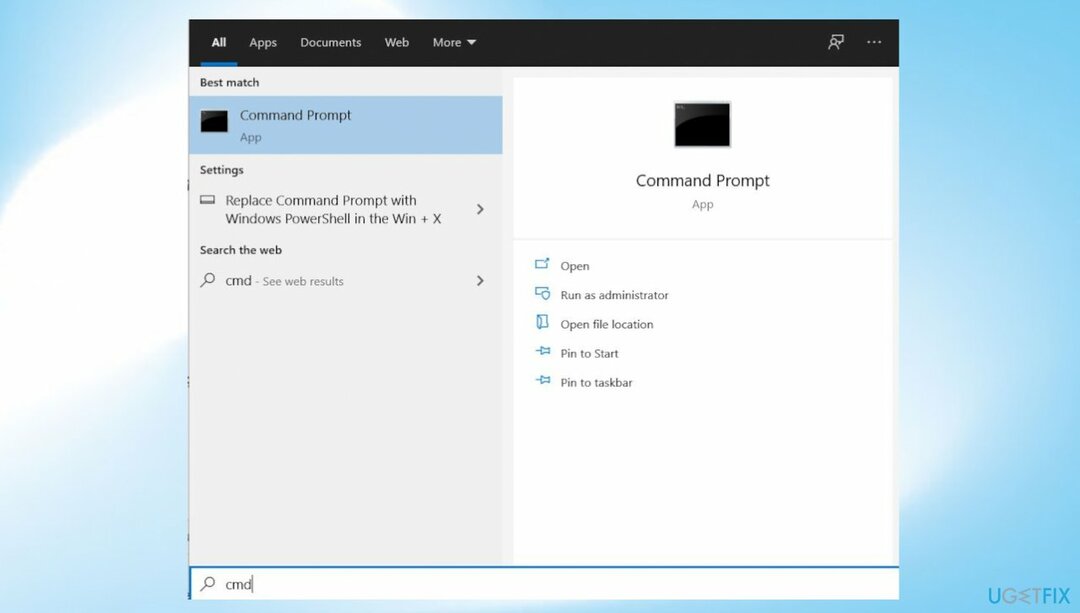
- داخل نافذة موجه الأوامر ، اكتب الأمر: sfc / scannow وضرب يدخل.
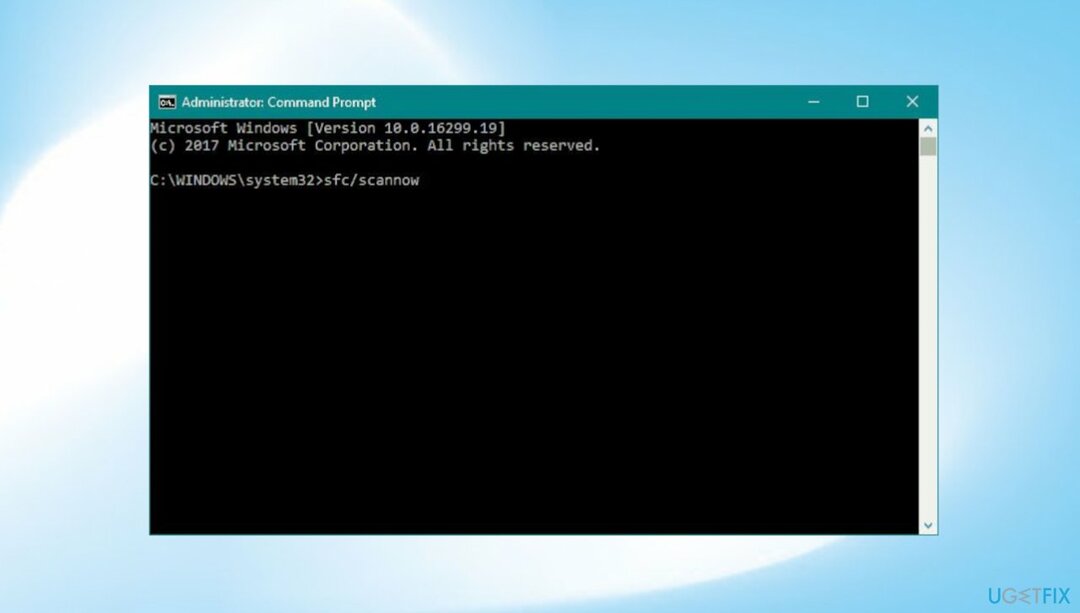
- من نفس نافذة CMD المرتفعة ، قم بإجراء فحص DISM: DISM / عبر الإنترنت / تنظيف الصورة / RestoreHealth
- أعد تشغيل الكمبيوتر.
الطريقة الخامسة. قم بإجراء استعادة النظام
لإصلاح النظام التالف ، يجب عليك شراء الإصدار المرخص من Reimage Reimage.
- اضغط على بحث رمز من شريط المهام.
- نوع - rstrui.
- صحافة- يدخل.
- سيتم تحميل معالج استعادة النظام.
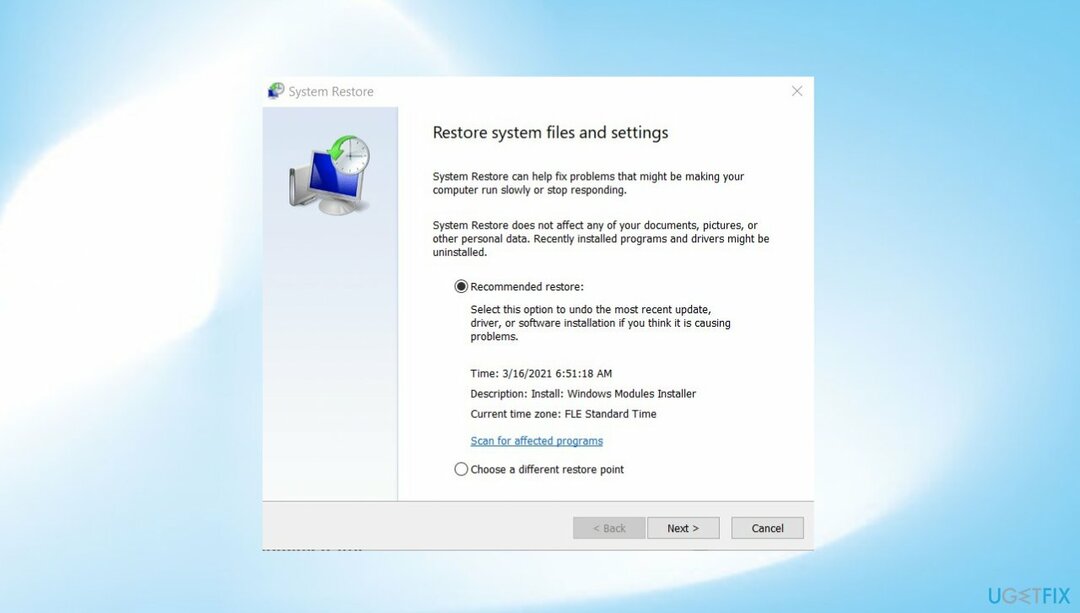
- انقر فوق التالي.
- حدد النقطة قبل أن يبدأ فحص خطأ الموت الزرقاء.

- انقر فوق ينهي.
- قم بالتأكيد عن طريق النقر فوق نعم.
قم بإصلاح أخطائك تلقائيًا
يحاول فريق ugetfix.com بذل قصارى جهده لمساعدة المستخدمين في العثور على أفضل الحلول للقضاء على أخطائهم. إذا كنت لا تريد المعاناة مع تقنيات الإصلاح اليدوي ، فيرجى استخدام البرنامج التلقائي. تم اختبار جميع المنتجات الموصى بها والموافقة عليها من قبل المتخصصين لدينا. الأدوات التي يمكنك استخدامها لإصلاح الخطأ مدرجة أدناه:
عرض
افعلها الآن!
تنزيل Fixسعادة
يضمن
افعلها الآن!
تنزيل Fixسعادة
يضمن
إذا فشلت في إصلاح الخطأ باستخدام Reimage ، فاتصل بفريق الدعم للحصول على المساعدة. من فضلك ، أخبرنا بكل التفاصيل التي تعتقد أنه يجب أن نعرفها عن مشكلتك.
تستخدم عملية الإصلاح الحاصلة على براءة اختراع قاعدة بيانات تضم 25 مليون مكون يمكنها استبدال أي ملف تالف أو مفقود على كمبيوتر المستخدم.
لإصلاح النظام التالف ، يجب عليك شراء الإصدار المرخص من Reimage أداة إزالة البرامج الضارة.

الوصول إلى محتوى الفيديو المقيد جغرافيًا باستخدام VPN
الوصول إلى الإنترنت الخاص هي VPN يمكنها منع مزود خدمة الإنترنت الخاص بك ، و الحكومي، والأطراف الثالثة من تتبعك على الإنترنت وتسمح لك بالبقاء مجهول الهوية تمامًا. يوفر البرنامج خوادم مخصصة لأنشطة التورنت والبث المباشر ، مما يضمن الأداء الأمثل وعدم إبطائك. يمكنك أيضًا تجاوز القيود الجغرافية وعرض خدمات مثل Netflix و BBC و Disney + وخدمات البث الشائعة الأخرى دون قيود ، بغض النظر عن مكان وجودك.
لا تدفع لمؤلفي برامج الفدية - استخدم خيارات بديلة لاستعادة البيانات
تعد هجمات البرامج الضارة ، وخاصة برامج الفدية ، أكبر خطر يهدد صورك أو مقاطع الفيديو أو ملفات العمل أو المدرسة. نظرًا لأن مجرمي الإنترنت يستخدمون خوارزمية تشفير قوية لقفل البيانات ، فلم يعد من الممكن استخدامها حتى يتم دفع فدية في عملة البيتكوين. بدلاً من الدفع للمتسللين ، يجب أن تحاول أولاً استخدام بديل التعافي الطرق التي يمكن أن تساعدك على استرداد جزء على الأقل من البيانات المفقودة. خلاف ذلك ، قد تخسر أموالك أيضًا مع الملفات. من أفضل الأدوات التي يمكنها استعادة بعض الملفات المشفرة على الأقل - استعادة البيانات برو.